Sai come ripristinare il telefono Android quando hai perso i tuoi dati importanti?
Poiché non è una cosa rara perdere i dati Android, ci sono sempre più soluzioni che puoi usare per ripristinare il tuo telefono Android.
In questo articolo, discuteremo dei modi per ripristinare il telefono Android. Quello che devi fare è solo leggere questo articolo e seguire questi metodi per recuperare i tuoi dati.
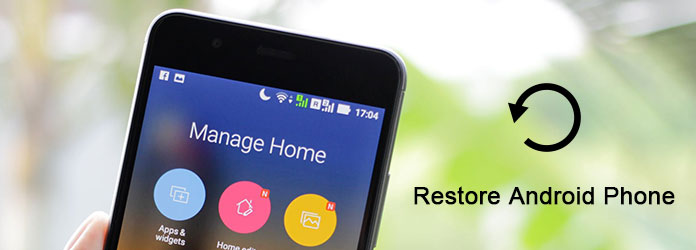
Il primo ed è anche il metodo migliore per ripristinare il telefono Android che vogliamo raccomandare è usare Aiseesoft Android Data Recovery.
Aiseesoft Android Data Recovery è il miglior software di recupero Android che puoi utilizzare facilmente per recuperare file cancellati dai tuoi dispositivi Android sia su Windows che su Mac. Puoi sapere maggiori informazioni dai suggerimenti qui sotto.
Ora puoi seguire i passaggi per ripristinare il tuo telefono Android.
Passo 1 Scarica Android Data Recovery
Prima di tutto, devi scaricare Aiseesoft Android Data Recovery dal sito web ufficiale di Aiseesoft. Quindi completare l'installazione secondo la guida fornita. Puoi anche scaricarlo gratuitamente per goderti la prova gratuita.
Passo 2 Connetti dispositivo Android
Avvia Android Data Recovery sul tuo computer. Quindi è necessario collegare il dispositivo Android al computer tramite un cavo USB. Questo software professionale rileverà automaticamente il tuo telefono Android.
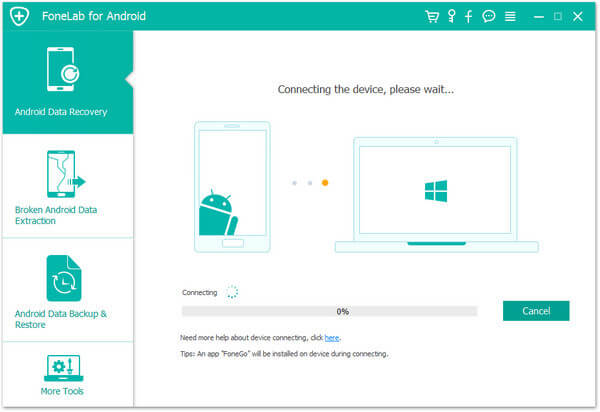
Passo 3 Abilita la modalità di debug USB
Questo software ti chiederà di farlo Abilita il debug USB sul tuo telefono se non apri la modalità di debug. Quindi rileverà la tua versione di Android e ti fornirà la guida su come aprire questa modalità. Quindi fare clic sul pulsante OK per continuare l'operazione.
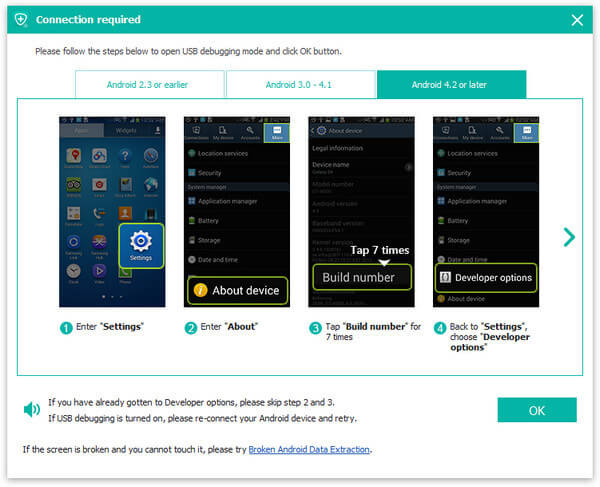
Passo 4 Scansione di dati Android
Ora puoi vedere che ti verranno mostrati tutti i tipi di file sul tuo Android. Basta scegliere i tipi di file che si desidera ripristinare da questi tipi. Quindi fare clic sul pulsante Avanti per scansionare i dati Android cancellati.
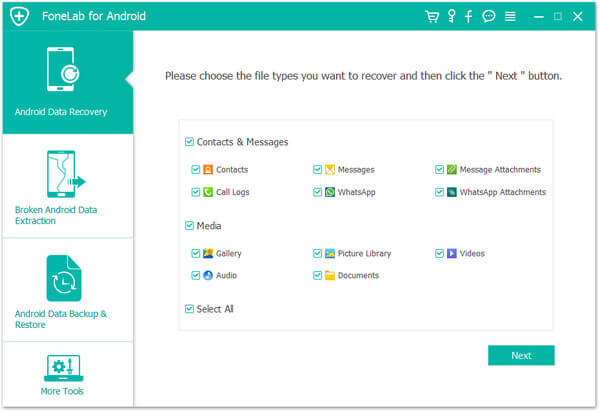
Passo 5 Ripristina telefono Android
Al termine del processo di scansione, verranno elencati tutti i tipi di file. Ora puoi controllare le informazioni dettagliate di ogni dato che vuoi conoscere. Quindi visualizzare l'anteprima e selezionare ciò che si desidera ripristinare per ripristinare il telefono Android facendo clic sul pulsante Ripristina.
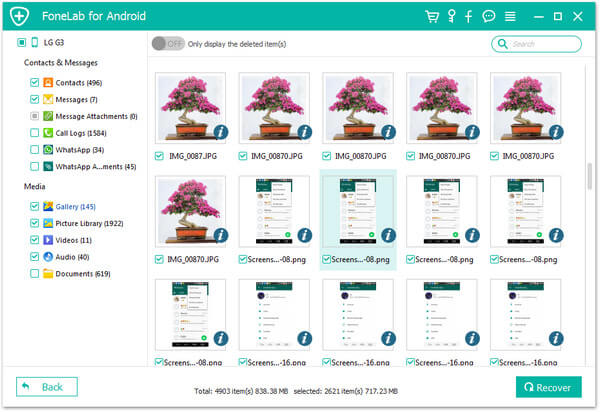
Come sai, il telefono Android può essere utilizzato come disco rigido esterno su computer Windows e puoi accedere facilmente alla scheda SD del telefono Android. Quindi può essere davvero facile per te ripristinare il telefono Android basato sulla scheda SD. Se in precedenza hai eseguito il backup del tuo telefono Android sul tuo computer, ora puoi semplicemente ripristinare il telefono con questi backup tramite un copia-incolla. Segui semplicemente i prossimi semplici passaggi per eseguire il backup del tuo telefono Android e ripristinarlo.
Passo 1 Collegare innanzitutto il telefono Android al computer tramite un cavo USB.
Passo 2 Una volta che il dispositivo è collegato correttamente, il computer lo rileverà e lo riconoscerà. Quindi il telefono Android verrà montato come disco rigido esterno. (Se stai utilizzando un Mac, devi prima installare il trasferimento di file Android o software simile sul tuo Mac.)
Passo 3 Trova il tuo telefono Android sul tuo computer e quindi apri semplicemente la cartella del tuo telefono.
Passo 4 Ora puoi vedere tutti i file e i dati salvati sulla scheda SD. Basta copiare le cartelle e i file che si desidera eseguire il backup e quindi incollarli sul computer.
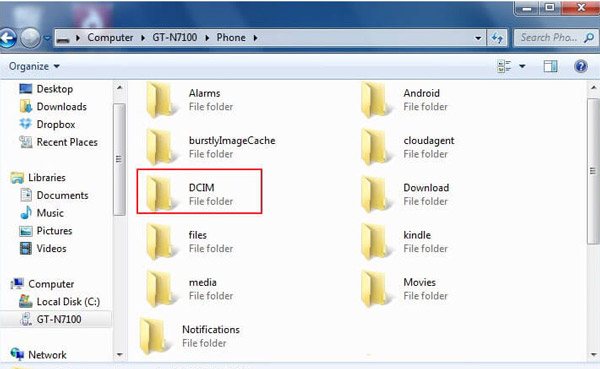
Ora stai eseguendo correttamente il backup del tuo telefono Android e puoi utilizzare questi backup per ripristinare il tuo telefono Android. Per ripristinare il telefono Android:
Passo 1 Collega il telefono Android al computer tramite un cavo USB. Quindi apri la cartella del tuo telefono Android sul tuo computer proprio come i passaggi di cui hai eseguito il backup.
Passo 2 Copia i dati e i file che desideri ripristinare dai backup salvati sul computer prima sul telefono.
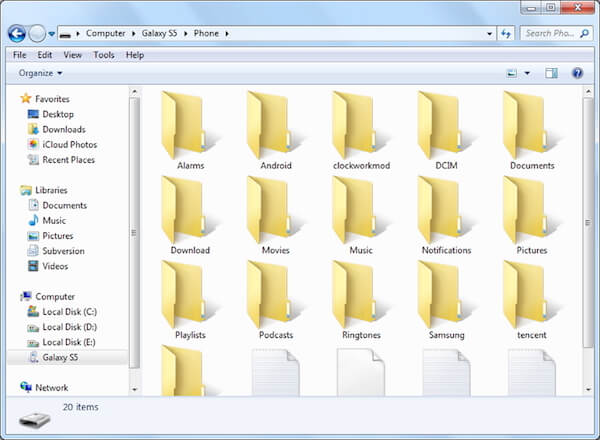
Il ripristino del telefono Android con account Google è adatto a coloro che hanno effettuato il backup del telefono Android con account Google in precedenza. Puoi eseguire il backup dei contatti sull'account Google, nonché foto, video e altri file, in modo da poter ripristinare facilmente questi file.
Per ripristinare le foto e i video di cui è stato eseguito il backup: fai clic su Google Photo App e accedi al tuo account Google. Tocca l'icona delle foto per visualizzare e ripristinare le foto e i video di cui è stato eseguito il backup.
Per ripristinare i file e le cartelle di cui è stato eseguito il backup: apri l'app Google Drive e accedi al tuo account per visualizzare e ripristinare questi backup.
Per ripristinare i contatti: vai su Contatti Google, quindi fai clic su Altro. Quindi scegliere Annulla modifiche. Scegli un orario in cui tornare indietro e fai clic su "Conferma".
Ma puoi ripristinare solo i contatti persi negli ultimi 30 giorni.
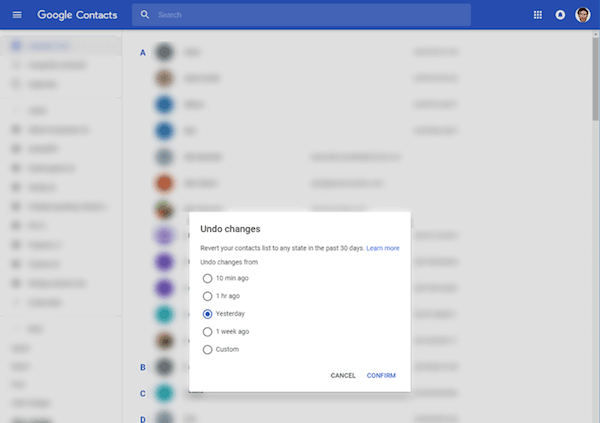
In questo modo è più adatto a coloro che hanno aggiornato il sistema Android ma vogliono tornare al sistema originale. Se si sceglie questa modalità di recupero, è importante eseguire il backup del telefono Android prima di ripristinare il telefono Android.
Si consiglia di salvare il backup del sistema sulla scheda SD. Puoi sapere come procedere nella Parte 2. Quello che segue è come ripristinare il telefono Android.
Passo 1 Metti il telefono Android in modalità di recupero. La modalità di accesso alla modalità di ripristino è diversa da un telefono all'altro, quindi è possibile cercare la strada in base al modello del telefono.
Passo 2 Ora devi scegliere Backup e ripristino nelle opzioni che ti fornisce.
Passo 3 Quindi scegli Ripristina e il dispositivo inizierà a ripristinare l'ultimo backup del sistema.
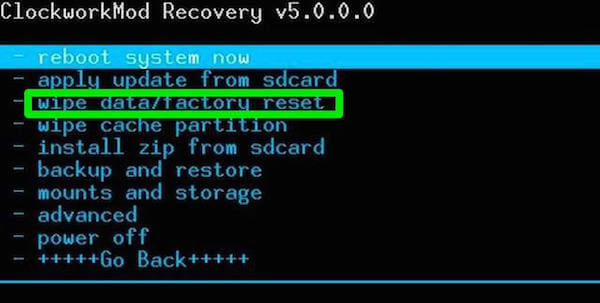
In questo articolo, abbiamo elencato 4 modi diversi di come ripristinare il telefono Android. Puoi in base alle tue esigenze e scegliere quello più adatto per iniziare il processo di recupero del telefono Android. E spero che tu possa ottenere qualcosa di utile da questo articolo.